excel中如何篩選計數
- 尚原創
- 2019-06-14 15:55:0524396瀏覽

開啟資料表,選取要統計的數據,點開“插入”,點擊“資料透視表",然後會出現一個頁面,點擊“新工作表”,然後點擊「確定",在新表中,勾選右側的字段名稱,然後在左側會有不重複的數據出現,將勾選的字段拖拽到「數值」框中來計數,來統計每個數據在原表中各自出現了多少次。
具體步驟如下:
1、打開數據表,選取要統計的數據,點開“插入”,點擊“數據透視表”,如下圖

2、然後會出現一個頁面,點擊“新工作表”,然後點擊“確定”,如下圖
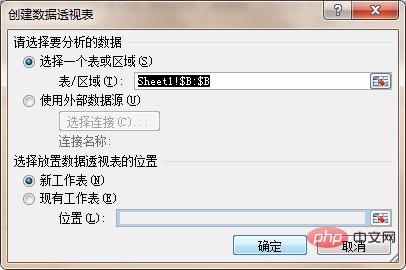

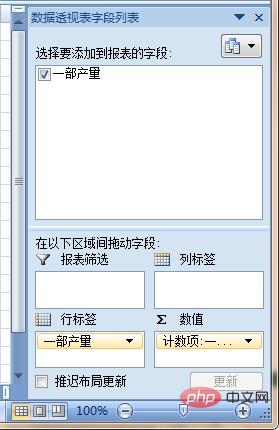 ##5、這時,表格中自動給出了每個資料的出現次數,如圖
##5、這時,表格中自動給出了每個資料的出現次數,如圖
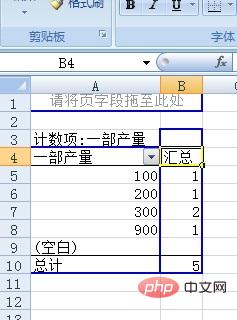 更多Excel相關技術文章,請造訪
更多Excel相關技術文章,請造訪
以上是excel中如何篩選計數的詳細內容。更多資訊請關注PHP中文網其他相關文章!
陳述:
本文內容由網友自願投稿,版權歸原作者所有。本站不承擔相應的法律責任。如發現涉嫌抄襲或侵權的內容,請聯絡admin@php.cn
上一篇:excel如何去除表格灰色區域下一篇:excel如何去除表格灰色區域

